Canon POWERSHOT G10 User Manual [da]
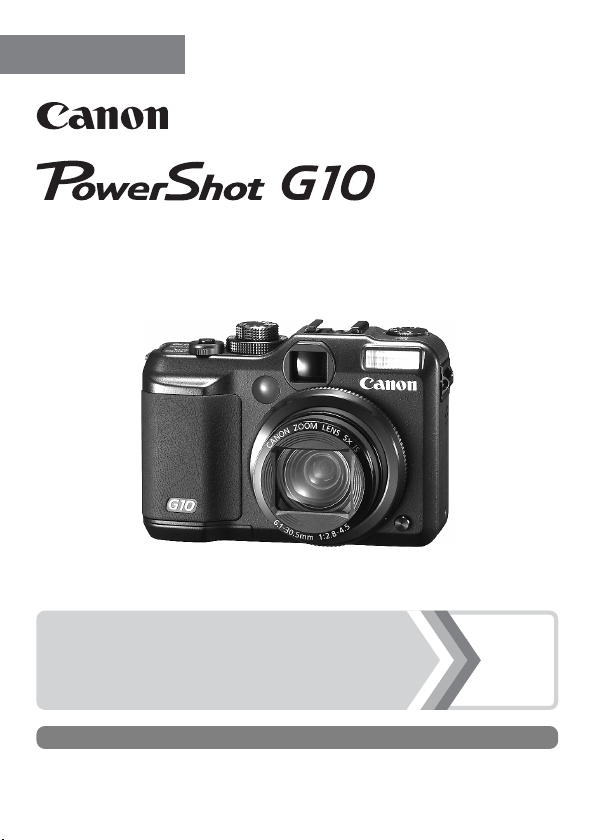
DANSK
Brugervejledning
til kamera
Startvejledning
Husk at læse Sikkerhedsregler (s. 248-257).
s. 9
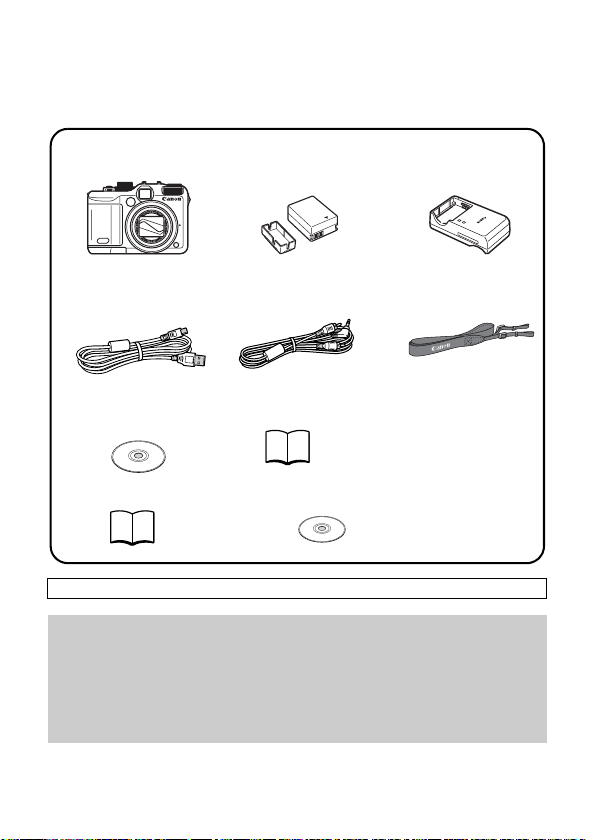
Pakkens indhold
Pakken indeholder følgende dele. Kontakt den forretning, hvor du købte
produktet, hvis noget mangler.
Kamera Batteri
a
Interfacekabel
de
IFC-400PCU
Cd-rom'en Canon
g
Digital Camera
Solution Disk
Brugervejledninger
i
• Startvejledning
Der er ikke inkluderet noget hukommelseskort.
• Visning af PDF-vejledningerne kræver Adobe Reader. Microsoft Word Viewer
2003 kan installeres til visning af Word-vejledninger (kun Mellemøsten). Hvis
du ikke har nogen af disse programmer installeret, kan du hente dem på
følgende websted:
http://www.adobe.com (PDF-vejledninger)
http://www.microsoft.com/downloads/ (Word-format)
b
NB-7L
(med stikdæksel)
AV-kabel
AVC-DC300
Hæftet Canon
h
garantierklæring
• Cd-rom'en Canon Digital
Batterioplader
c
CB-2LZ/CB-2LZE
Halsrem
f
NS-DC8
Camera Manuals Disk
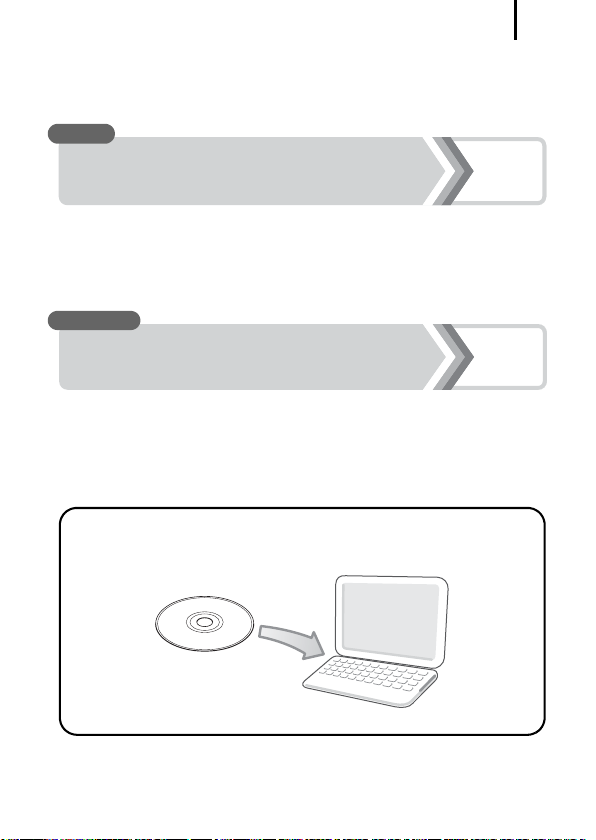
Vejledningens indhold
Denne vejledning er inddelt i to afsnit.
Først...
Vejledningens indhold
1
Startvejledning
Dette afsnit indeholder oplysninger om, hvordan du klargør kameraet
til brug, og grundlæggende oplysninger om, hvordan du tager billeder,
får dem vist og udskriver dem. Start med at lære kameraet at kende
og sætte dig ind i de grundlæggende funktioner.
Derefter...
Uddybende oplysninger
Når du har lært det grundlæggende, kan du bruge kameraets mange
funktioner til at tage mere krævende billeder. I dette afsnit finder du
oplysninger om, hvordan du bruger de enkelte funktioner, herunder
hvordan du slutter kameraet til et fjernsyn for at se billederne.
• De elektroniske vejledninger findes på den medfølgende cd-rom.
s. 9
s. 39
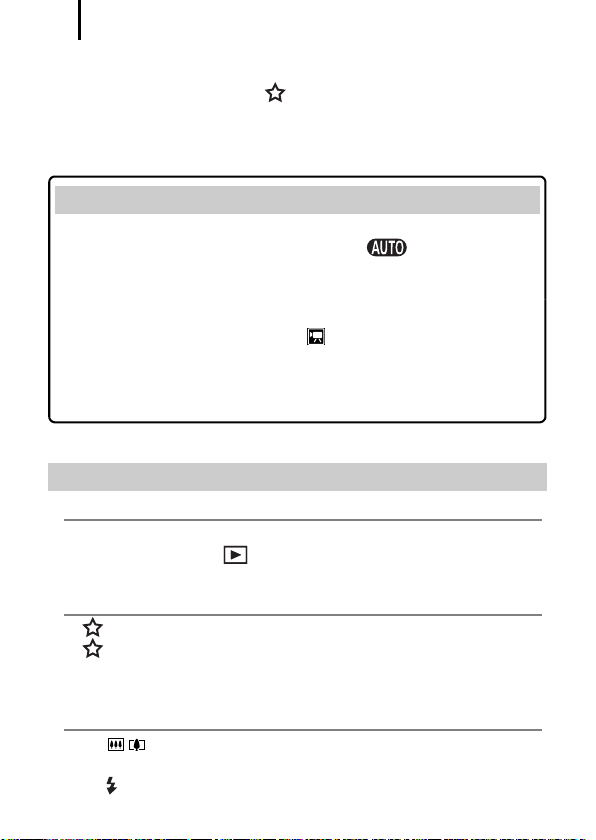
Indholdsfortegnelse
2
Indholdsfortegnelse
Elementer, der er markeret med , er lister eller diagrammer, som
opsummerer kamerafunktioner eller fremgangsmåder.
Læs her . . . . . . . . . . . . . . . . . . . . . . . . . . . . . . . . . . . . . . . . 7
Startvejledning . . . . . . . . . . . . . . . . . . . . . . . . . . . 9
Klargøring . . . . . . . . . . . . . . . . . . . . . . . . . . . . . . . . . . . 10
Optagelse af stillbilleder
Visning af stillbilleder. . . . . . . . . . . . . . . . . . . . . . . . . . 19
Sletning . . . . . . . . . . . . . . . . . . . . . . . . . . . . . . . . . . . . . 20
Udskrivning . . . . . . . . . . . . . . . . . . . . . . . . . . . . . . . . . . 21
Optagelse af film
Visning af film . . . . . . . . . . . . . . . . . . . . . . . . . . . . . . . . 26
Overførsel af billeder til en computer . . . . . . . . . . . . . 27
Systemkort . . . . . . . . . . . . . . . . . . . . . . . . . . . . . . . . . . 34
Uddybende oplysninger. . . . . . . . . . . . . . . . . . . . . 39
Oversigt over komponenter 40
Brug af betjeningsvælgeren . . . . . . . . . . . . . . . . . . . . . . . . . 43
Brug af knappen . . . . . . . . . . . . . . . . . . . . . . . . . . . . . . . 44
Indikatorer . . . . . . . . . . . . . . . . . . . . . . . . . . . . . . . . . . . . . . . 45
Grundlæggende funktioner 47
Menuer og indstillinger . . . . . . . . . . . . . . . . . . . . . . . . . . . . . 47
Oplysninger, der vises på LCD-skærmen og i menuerne . . . 49
Oplysninger på LCD-skærmen . . . . . . . . . . . . . . . . . . . . . . . 63
Tilpasning af visningsoplysninger . . . . . . . . . . . . . . . . . . . . . 66
Ofte benyttede optagelsesfunktioner 68
Brug af optisk zoom. . . . . . . . . . . . . . . . . . . . . . . . . . . 68
Brug af digital zoom/digital tele-konverter. . . . . . . . . . . . . . . 69
Brug af blitzen. . . . . . . . . . . . . . . . . . . . . . . . . . . . . . . . . . 73
(tilstanden ) . . . . . . . . . . 17
(tilstanden (Standard)). . . . . . . . . . . 24
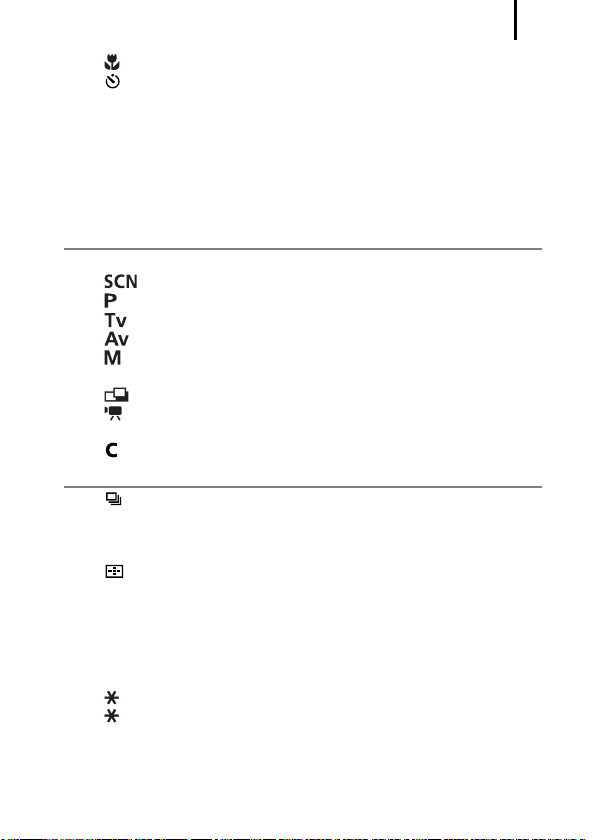
Indholdsfortegnelse
Optagelse af nærbilleder (Makro) . . . . . . . . . . . . . . . . . 74
Brug af selvudløseren . . . . . . . . . . . . . . . . . . . . . . . . . . 75
Ændring af opløsningen (stillbilleder). . . . . . . . . . . . . . . . . 80
Ændring af kompression (stillbilleder) . . . . . . . . . . . . . . . . 81
Ændring af billedtypen . . . . . . . . . . . . . . . . . . . . . . . . . . . . 82
Indstilling af billedstabilisering . . . . . . . . . . . . . . . . . . . . . . 85
Justering af ISO-følsomheden . . . . . . . . . . . . . . . . . . . . . . 87
Reducering af kamerarystelser under optagelse
(Auto ISO skift). . . . . . . . . . . . . . . . . . . . . . . . . . . . . . . . 88
Optagelse ved hjælp af programvælgeren 90
Programvælger . . . . . . . . . . . . . . . . . . . . . . . . . . . . . . . . . 90
Optagelsestilstande til særlige motiver . . . . . . . . . . . 91
Program-AE . . . . . . . . . . . . . . . . . . . . . . . . . . . . . . . . 95
Indstilling af lukkerhastigheden . . . . . . . . . . . . . . . . . 96
Indstilling af blænden . . . . . . . . . . . . . . . . . . . . . . . . . 98
Manuel indstilling af lukkerhastigheden
og blænden. . . . . . . . . . . . . . . . . . . . . . . . . . . . . . . . 100
Optagelse af panoramabilleder (Kombiner billed). . . . 102
Optagelse af film . . . . . . . . . . . . . . . . . . . . . . . . . . . . . 104
Indstilling af optagelsesfunktioner . . . . . . . . . . . . . . . . . . . . 108
Lagring af brugerdefinerede indstillinger . . . . . . . . . . . . 109
Forskellige optagelsesmetoder 111
Kontinuerlig optagelse. . . . . . . . . . . . . . . . . . . . . . . . . 111
Indstilling af blitzen. . . . . . . . . . . . . . . . . . . . . . . . . . . . . . 113
Kontrol af fokus og personers ansigtsudtryk . . . . . . . . . . 116
Skift mellem fokusindstillinger . . . . . . . . . . . . . . . . . . . . . 120
Valg af en AF-rammetilstand . . . . . . . . . . . . . . . . . . . 121
Valg af et motiv, der skal fokuseres på
(Vælg og følg ansigt) . . . . . . . . . . . . . . . . . . . . . . . . . . 125
Optagelse med Servo AF. . . . . . . . . . . . . . . . . . . . . . . . . 127
Optagelse af motiver, der er vanskelige at fokusere på
(Fokuslås, AF-lås, Manuel fokus, Sikker MF) . . . . . . . 128
Fokus-BKT (tilstanden Fokus-BKT) . . . . . . . . . . . . . . . . . 133
Fastlåsning af eksponeringsindstillingen (AE-lås) . . . . 134
Fastlåsning af blitzeksponeringsindstillingen (FE-lås) . . . 136
Justering af eksponeringskompensationen . . . . . . . . . . . 137
Optagelse med kompensation for mørke områder
(i-Kontrast) . . . . . . . . . . . . . . . . . . . . . . . . . . . . . . . . . . 138
AEB (tilstanden Automatic Exposure Bracketing) . . . . . . 139
3
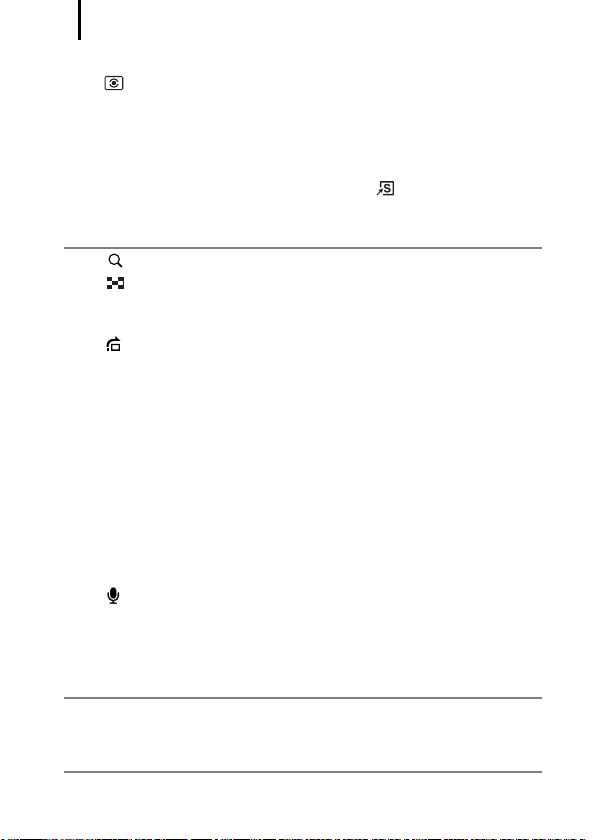
Indholdsfortegnelse
4
Brug af ND Filter . . . . . . . . . . . . . . . . . . . . . . . . . . . . . . . 140
Skift mellem målingstilstande . . . . . . . . . . . . . . . . . . . 141
Justering af tonen (hvidbalance) . . . . . . . . . . . . . . . . . . . 143
Optagelse i tilstanden My Colors . . . . . . . . . . . . . . . . . . . 146
Ændring af farverne og optagelse . . . . . . . . . . . . . . . . . . 148
Automatisk kategorisering af billeder (Auto kategori) . . . 154
Registrering af funktioner for knappen . . . . . . . . . . . . 155
Indstilling af Min Menu . . . . . . . . . . . . . . . . . . . . . . . . . . . 157
Afspilning/sletning 159
Visning af forstørrede billeder . . . . . . . . . . . . . . . . . . . 159
Visning af ni billeder ad gangen (Indeksvisning). . . . . 160
Kontrol af fokus og personers ansigtsudtryk (visning af
Fokus tjek) . . . . . . . . . . . . . . . . . . . . . . . . . . . . . . . . . . 161
Spring til billeder . . . . . . . . . . . . . . . . . . . . . . . . . . . . . 163
Organisering af billeder efter kategori (Min kategori). . . . 165
Udskrivning af en del af et billede (trim). . . . . . . . . . . . . . 168
Visning af film. . . . . . . . . . . . . . . . . . . . . . . . . . . . . . . . . . 171
Filmredigering . . . . . . . . . . . . . . . . . . . . . . . . . . . . . . . . . 173
Rotering af billeder på skærmen . . . . . . . . . . . . . . . . . . . 175
Afspilning med overgangseffekter . . . . . . . . . . . . . . . . . . 176
Automatisk afspilning (dias visning). . . . . . . . . . . . . . . . . 177
Funktionen Rødøje korrigering . . . . . . . . . . . . . . . . . . . . 182
Kompensation for mørke områder (i-Kontrast) . . . . . . . . 187
Tilføjelse af effekter med funktionen My Colors. . . . . . . . 189
Ændring af billedstørrelsen . . . . . . . . . . . . . . . . . . . . . . . 192
Tilknytning af lydmemoer til billeder. . . . . . . . . . . . . . . 194
Optagelse af lyd alene (Lyd optager). . . . . . . . . . . . . . . . 195
Beskyttelse af billeder . . . . . . . . . . . . . . . . . . . . . . . . . . . 197
Sletning af billeder . . . . . . . . . . . . . . . . . . . . . . . . . . . . . . 202
Udskrifts- og overførselsindstillinger 207
Angivelse af DPOF-udskriftsindstillinger . . . . . . . . . . . . . 207
Angivelse af DPOF-overførselsindstillinger . . . . . . . . . . . 214
Konfiguration af kamera 216
Funktionen Energisparer . . . . . . . . . . . . . . . . . . . . . . . . . 216
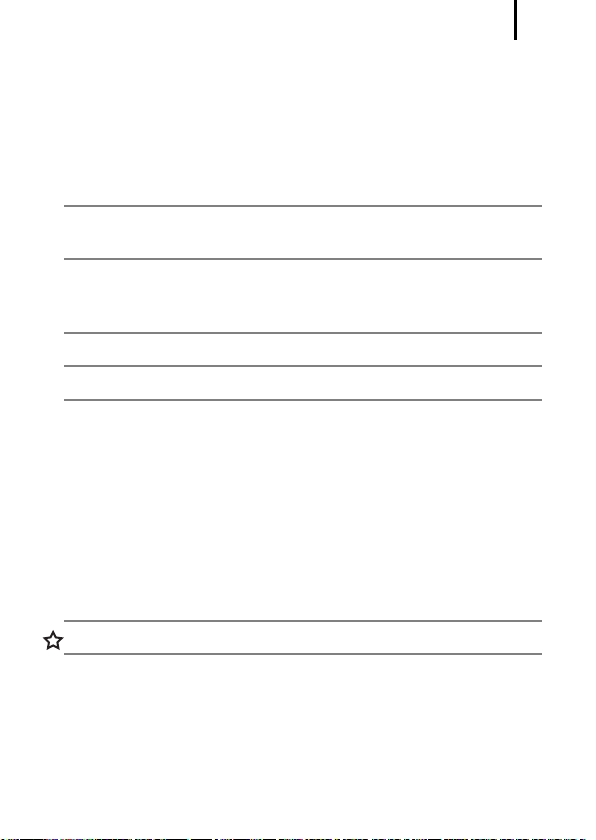
Indholdsfortegnelse
Indstilling af verdensuret . . . . . . . . . . . . . . . . . . . . . . . . . 217
Dybdeformatering af hukommelseskort . . . . . . . . . . . . . . 220
Nulstilling af billednummeret . . . . . . . . . . . . . . . . . . . . . . 221
Oprettelse af en billeddestination (Folder) . . . . . . . . . . . . 223
Indstilling af funktionen Auto rotering. . . . . . . . . . . . . . . . 225
Gendannelse af indstillingernes standardværdier . . . . . . 227
Tilslutning til et tv 228
Optagelse/afspilning med et tv. . . . . . . . . . . . . . . . . . . . . 228
Tilpasning af kameraet (indstillinger for Dette kamera) 230
Ændring af indstillinger for Dette kamera. . . . . . . . . . . . . 230
Registrering af indstillinger for Dette kamera. . . . . . . . . . 231
Fejlfinding 233
Liste over meddelelser 244
Appendiks 248
Sikkerhedsregler . . . . . . . . . . . . . . . . . . . . . . . . . . . . . . . . 248
Forhindring af funktionsfejl . . . . . . . . . . . . . . . . . . . . . . . . 254
Brug af vekselstrømsadapteren (sælges separat). . . . . . . 258
Brug af objektiver (sælges separat). . . . . . . . . . . . . . . . . . 260
Brug af en ekstern blitz (sælges separat) . . . . . . . . . . . . . 265
Brug af supplerende blitz (sælges separat) . . . . . . . . . . . . 273
Brug af fjernstyringen (sælges separat) . . . . . . . . . . . . . . 275
Vedligeholdelse af kameraet . . . . . . . . . . . . . . . . . . . . . . . 276
Specifikationer. . . . . . . . . . . . . . . . . . . . . . . . . . . . . . . . . . 277
Indeks 287
Funktioner i de enkelte optagetilstande 292
5
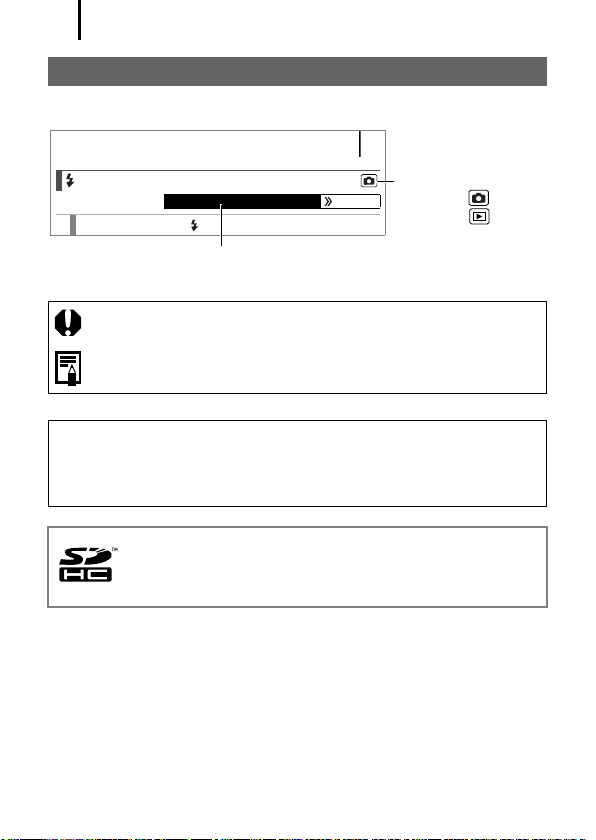
Om denne vejledning
6
Om denne vejledning
Brug af symboler og tegn i denne vejledning
73
Brug af blitzen
1
Tryk på knappen .
Ikke alle funktioner kan bruges i alle optagelsestilstande.
Hvis andet ikke er angivet, kan funktionen bruges i alle tilstande.
Tilgængelige optagelsestilstande s. 292
: Dette symbol angiver, at teksten handler om forhold, som kan
påvirke kameraets funktioner.
: Dette symbol angiver yderligere emner, der supplerer den
grundlæggende betjening.
Forklaringerne i denne vejledning er baseret på kameraets
standardindstillinger på købstidspunktet.
Illustrationerne og skærmbillederne i denne vejledning kan se
anderledes ud end på selve kameraet.
Du kan bruge SD-hukommelseskort, SDHC-hukommelseskort
(SD High Capacity), MultiMediaCards, MMCplus-kort og
HC MMCplus-kort i dette kamera. De kaldes under ét for
hukommelseskort i denne vejledning.
Tilstand:
Optagelse ( )/
Afspilning ( )
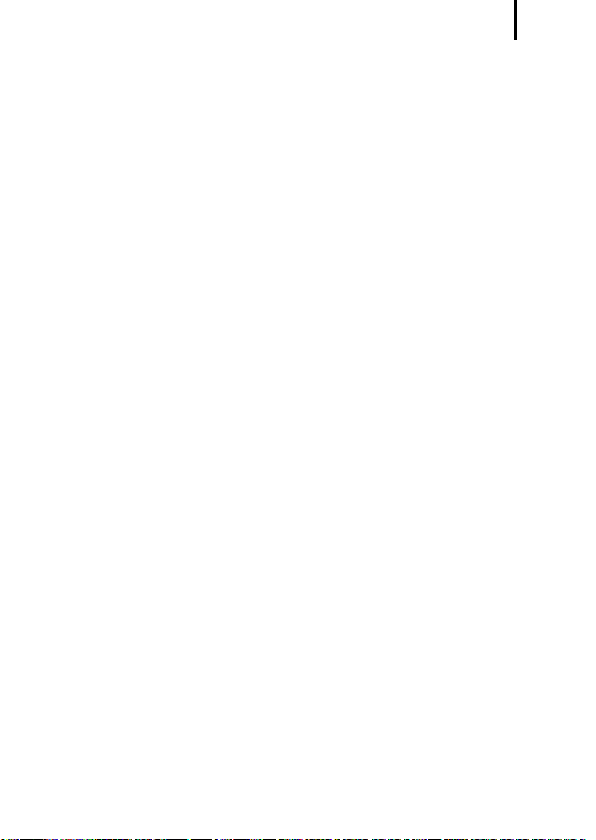
Læs her
7
Læs her
Prøvebilleder
Før du forsøger at fotografere vigtige motiver, anbefaler vi, at du
tager nogle prøvebilleder for at sikre, at kameraet fungerer og
betjenes korrekt.
Bemærk, at Canon Inc., alle datterselskaber og associerede
selskaber samt dets forhandlere ikke kan holdes ansvarlige for
skader som følge af forkert betjening af et kamera eller tilbehør,
herunder hukommelseskort, der resulterer i, at et billede ikke
optages eller ikke optages i et maskinlæsbart format.
Advarsel mod krænkelse af ophavsretlige regler
Digitalkameraer fra Canon er beregnet til personlig brug og bør aldrig
bruges på en måde, der krænker eller er i modstrid med internationale
eller nationale ophavsretlige regler og love.
Det er vigtigt at bemærke, at i visse situationer kan kopiering af billeder
fra forestillinger, udstillinger eller kommercielle handlinger med et
kamera eller andet udstyr opfattes som brud på copyrightlovgivningen
eller andre juridiske rettigheder, selvom billedet blev taget i personligt
øjemed.
Begrænsning af garanti
Se hæftet Canon garantierklæring, der fulgte med kameraet, for at
få oplysninger om garantien på dit kamera.
Se bagsiden af hæftet Canon garantierklæring for at få oplysninger
om, hvordan du kommer i kontakt med Canon Kundesupport
.
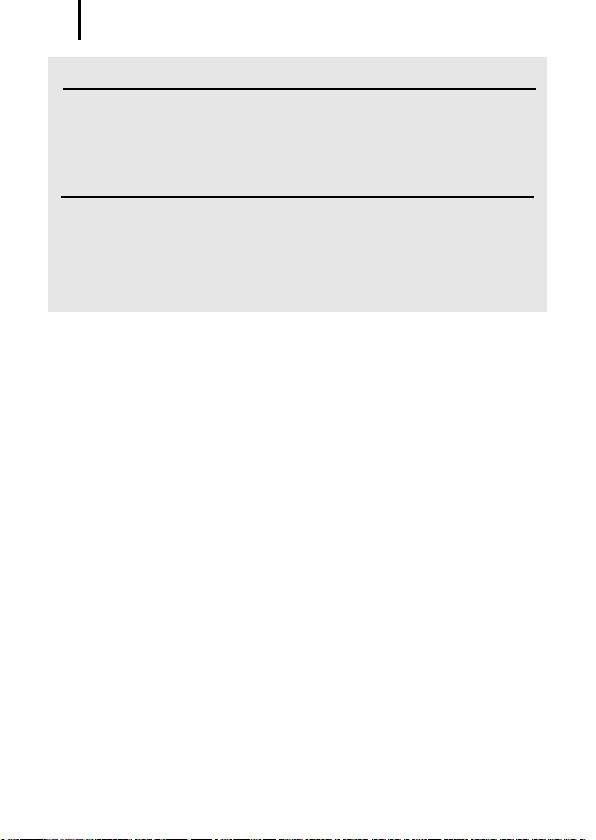
Læs her
8
Kameraets temperatur
Hvis kameraet bruges i længere tid ad gangen, kan det blive
varmt. Vær opmærksom på dette, og tag højde for det, hvis
du bruger kameraet i længere tid. Dette er ikke en fejl.
Om LCD-skærmen
LCD-skærmen er fremstillet med højpræcisionsteknik. Mere end
99,99 % af pixelene vises i overensstemmelse med
specifikationerne. Mindre end 0,01 % af pixelene vises af og til
forkert eller som sorte eller røde prikker. Det har ingen betydning
for det optagne billede og betyder ikke, at der er opstået en fejl.
Videoformat
Indstil kameraets videosignalformat til det, der anvendes i dit land, før
du bruger det sammen med en tv-skærm (s. 228).
Indstilling af sprog
Se Indstilling af sproget på skærmen (s. 15), hvis du vil ændre
sprogindstillingen.
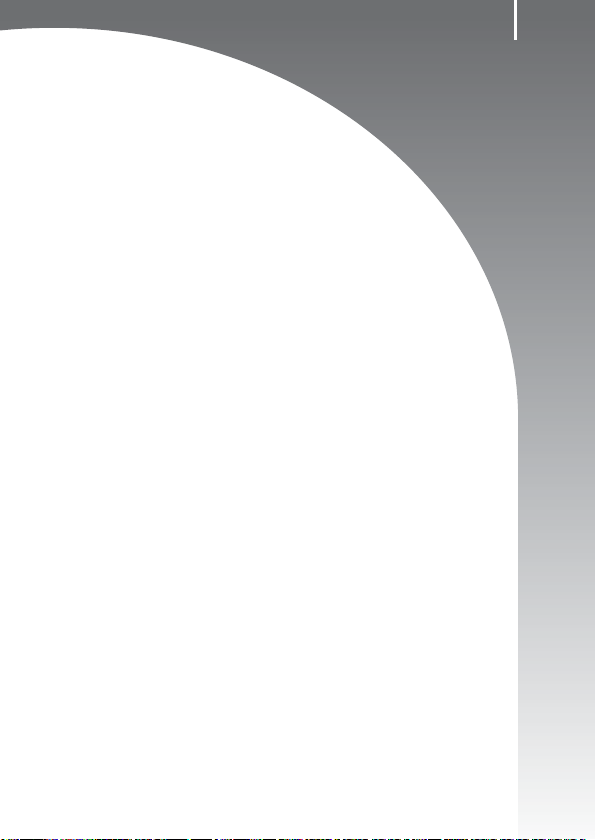
Startvejledning
zKlargøring
zOptagelse af stillbilleder
zVisning af stillbilleder
zSletning
zUdskrivning
zOptagelse af film
zVisning af film
zOverførsel af billeder til en computer
zSystemkort
9
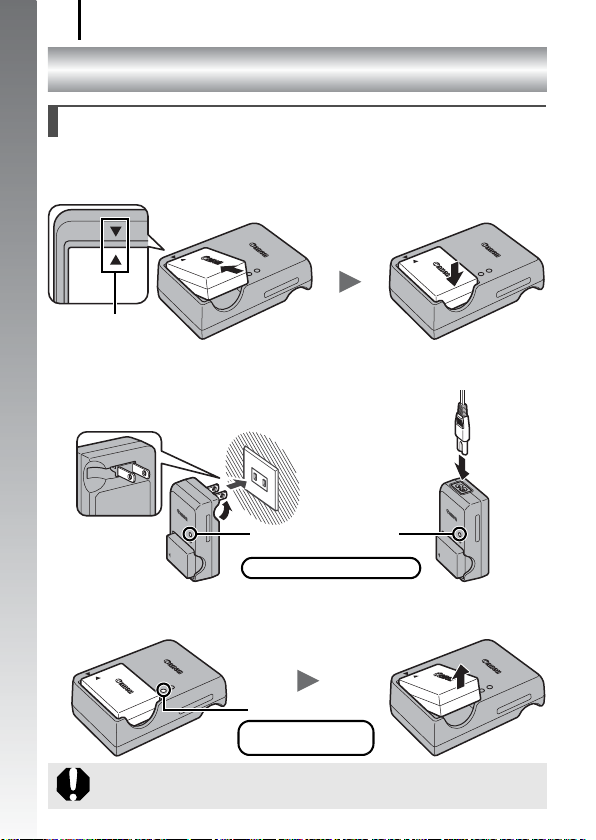
Klargøring
10
Klargøring
Opladning af batteriet
1.
Sæt batteriet i batteriopladeren, og sørg for, at det klikker
på plads.
Startvejledning
Placer -symbolerne
ud for hinanden.
2.
Sæt batteriopladeren (CB-2LW) i en stikkontakt, eller sæt
netledningen i batteriopladeren (CB-2LWE) og i en stikkontakt.
Opladningsindikator
(øverste)
Ved opladning: Lyser orange
3.
Tag batteriet ud, når det er opladet.
Opladningen tager ca. 2 timer og 20 minutter.
Opladningsindikator
(nederste)
Opladning fuldført:
Lyser grønt
Du kan beskytte batteriet og forlænge dets levetid ved ikke oplade det
i mere end 24 timer i træk.
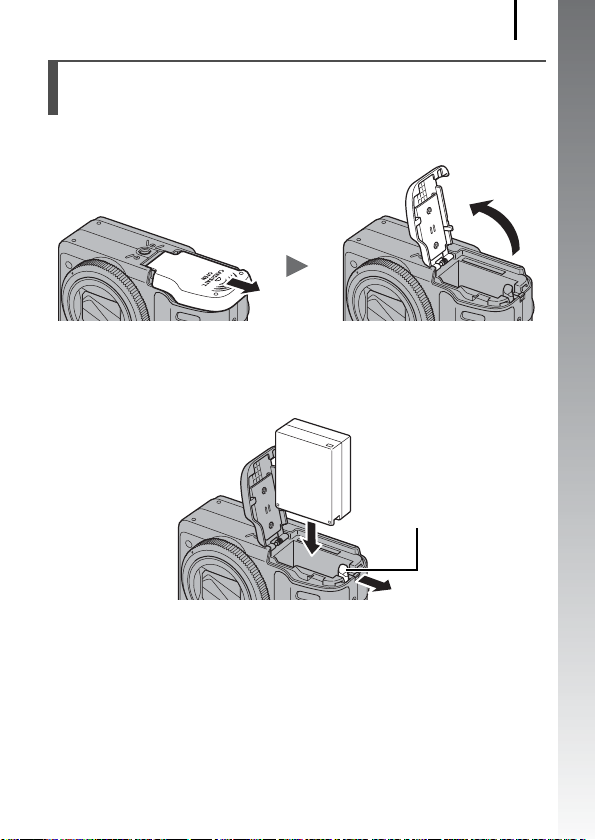
Klargøring
11
Isætning af batteriet
og hukommelseskortet
1. Skub dækslet sidelæns (a), og åbn det (b).
b
a
2. Skub batterilåsen i pilens retning (c), og isæt batteriet,
så det låses på plads.
Batterilås
c
Startvejledning
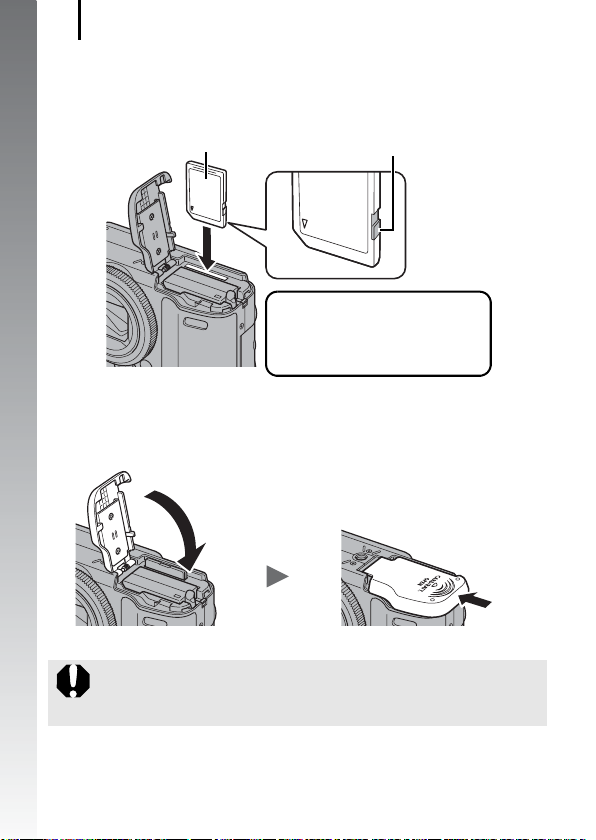
Klargøring
12
3. Isæt hukommelseskortet, og tryk på det, så det klikker
på plads.
Forside
Skrivebeskyttelsestap
(kun SD- og SDHC-hukommelseskort)
Startvejledning
• Kontroller, at skrivebeskyttelsestappen er låst op (kun SD- og
SDHC-hukommelseskort).
• Kontroller, at hukommelseskortet
vender rigtigt.
4. Luk dækslet (d), og skub det sidelæns, så det klikker
på plads (e).
d
Kontroller, at hukommelseskortet vender rigtigt, inden du
sætter det i kameraet. Sættes det omvendt i, kan kameraet
ikke genkende det, eller det fungerer ikke korrekt.
e
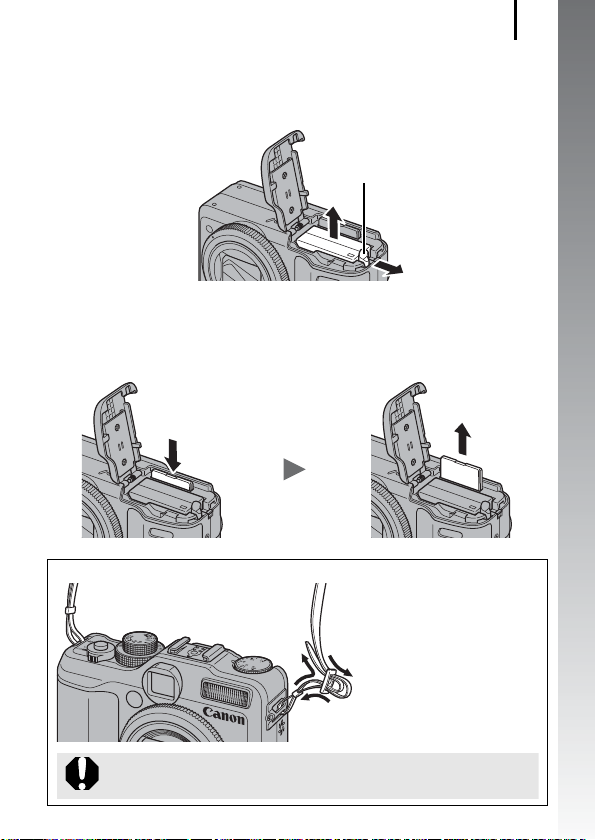
Klargøring
Sådan fjernes batteriet
Skub batterilåsen i pilens retning, og hold den der, mens du fjerner
batteriet.
Batterilås
Sådan fjernes hukommelseskortet
Tryk på hukommelseskortet med en finger, indtil det klikker, og slip
det derefter.
Montering af halsremmen
13
Startvejledning
Stram remmen helt til
i spændet, så den ikke
glider. Monter remmen
a
c
på samme måde på den
anden side af kameraet.
b
Det anbefales at montere halsremmen, inden kameraet
tages i brug, så det ikke tabes.
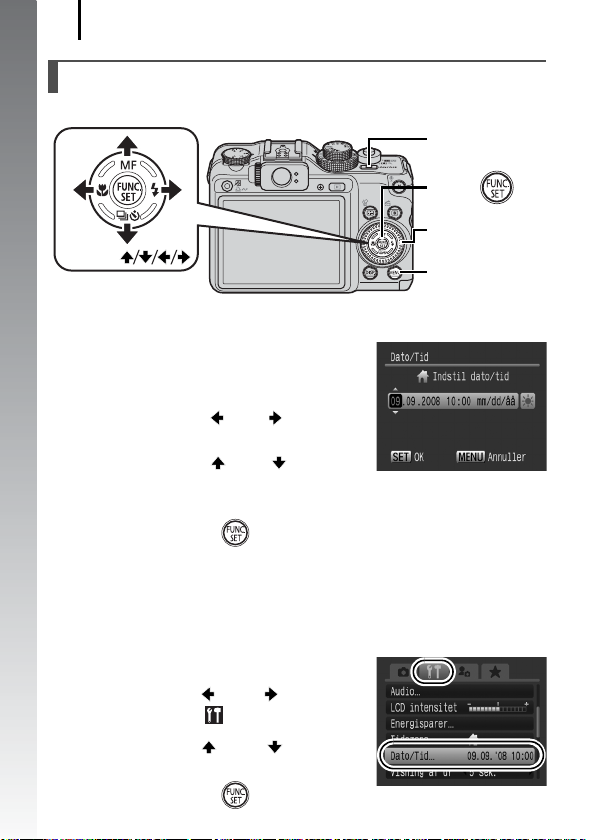
Klargøring
14
Indstilling af dato og klokkeslæt
Menuen Dato/Tid vises, første gang der tændes for strømmen.
Knappen ON/OFF
Startvejledning
Knapperne
1.
Tryk på knappen ON/OFF.
2.
Vælg måneden, dagen, året
Knappen
Betjeningsvælger
Knappen MENU
og klokkeslættet samt
visningsrækkefølgen.
1. Brug knappen eller
til at vælge en indstilling.
2. Brug knappen eller
til at indstille værdien.
• Du kan også indstille værdien ved at bruge betjeningsvælgeren.
3.
Tryk på knappen .
Sådan ændres de aktuelle indstillinger for dato/
klokkelæt
Brug følgende fremgangsmåde til at åbne menuen Dato/Tid, og udfør
derefter trin 2 og 3 ovenfor.
1.
Tryk på knappen MENU.
2.
Brug knappen eller til at
vælge menuen (Opsætning).
3.
Brug knappen eller
til at vælge [Dato/Tid].
4.
Tryk på knappen .
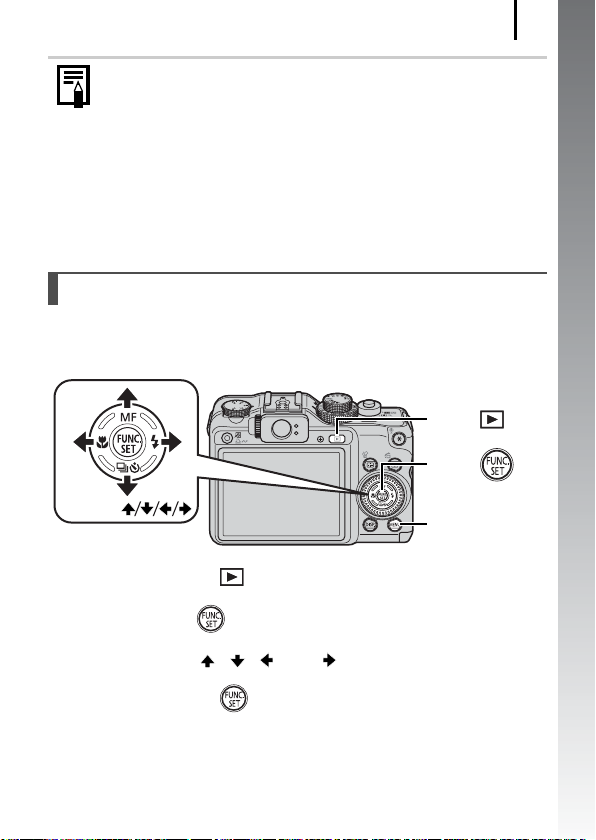
z
Kameraet har et indbygget genopladeligt litiumbatteri,
så indstillinger som f.eks. dato og klokkeslæt kan gemmes.
Hvis du sætter et opladet batteri i kameraet eller bruger
vekselstrømsadapteren ACK-DC50 (sælges separat),
oplades det indbyggede batteri på ca. 4 timer. Det oplades,
selvom der er slukket for kameraet.
z
Indstillingerne af dato og klokkeslæt kan gå tabt efter ca.
tre uger, hvis du tager hovedbatteriet ud. Indstil dato og
klokkeslæt igen, hvis det sker.
Indstilling af sproget på skærmen
Du kan ændre det sprog, der vises i LCD-skærmens menuer
og meddelelser.
Knappen
Knappen
Klargøring
15
Startvejledning
Knapperne
1.
Tryk på knappen (Afspilning).
2.
Hold knappen nede, og tryk på knappen MENU.
3.
Brug knappen , , eller til at vælge et sprog.
4.
Tryk på knappen .
Knappen MENU
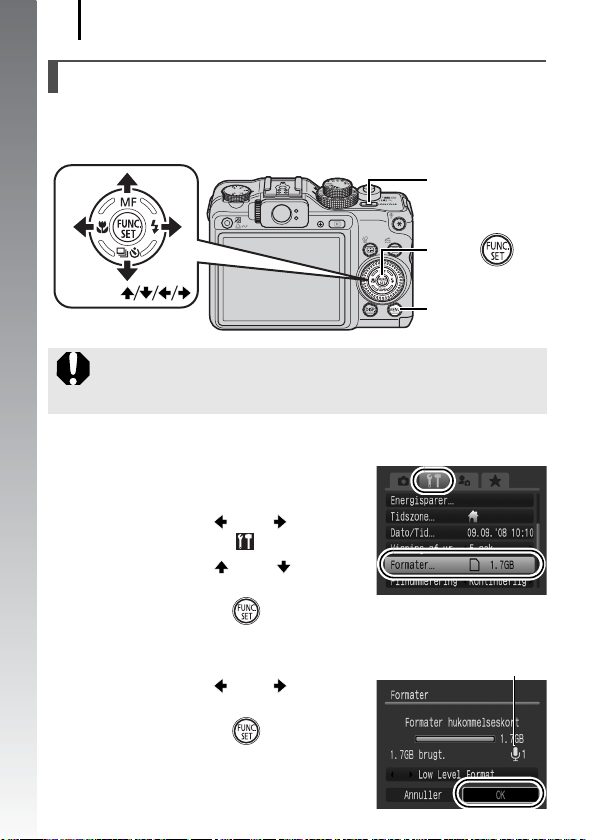
Klargøring
16
Formatering af hukommelseskort
Du skal altid formatere et nyt hukommelseskort eller et kort, du vil
slette alle billeder og andre data fra.
Knappen ON/OFF
Startvejledning
Knappen
Knapperne
Bemærk, at formatering (initialisering) af et hukommelseskort
sletter alle data, herunder beskyttede billeder (s. 197) og
lyddata, der er optaget med lydoptageren (s. 195).
1. Tryk på knappen ON/OFF.
2. Vælg [Formater].
1. Tryk på knappen MENU.
2. Brug knappen eller til
at vælge menuen .
3. Brug knappen eller til
at vælge [Formater].
4. Tryk på knappen .
3. Formatering af et
hukommelseskort
1. Brug knappen eller til
at vælge [OK].
2. Tryk på knappen .
Vises, når der findes
lyddata, der er optaget
med lydoptageren.
Knappen MENU
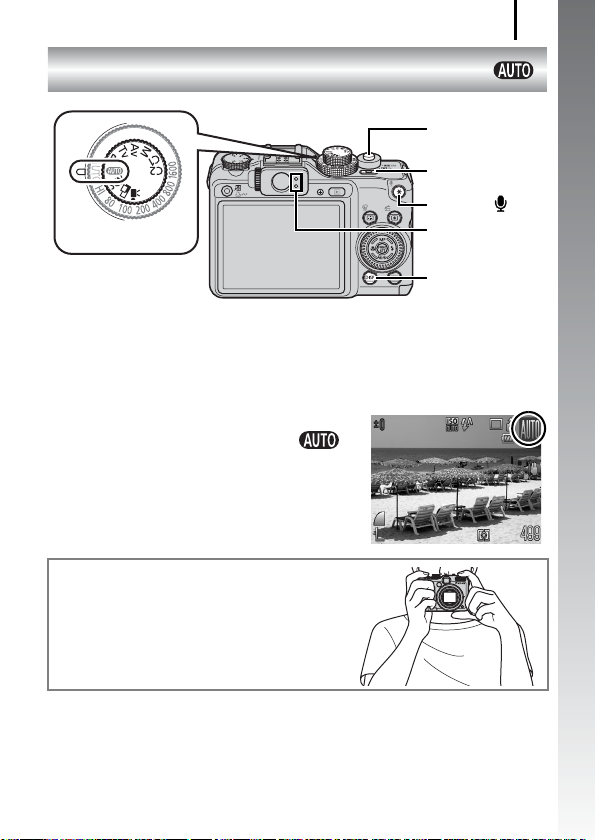
Optagelse af stillbilleder
Optagelse af stillbilleder
Programvælger
(tilstanden )
Udløserknap
Knappen ON/OFF
Knappen
Indikatorer
Knappen DISP.
1. Tryk på knappen ON/OFF.
• Startlyden høres, og startbilledet vises på LCD-skærmen.
• Hvis du trykker på knappen ON/OFF igen, slukkes kameraet.
2. Vælg en optagelsestilstand.
1. Sæt programvælgeren på .
3. Ret kameraet mod motivet.
Undgå at ryste kameraet
Hold armene tæt ind til kroppen, mens
du holder kameraet med et fast greb
om begge sider. Det er også effektivt
at bruge et stativ.
17
Startvejledning
4. Tryk udløserknappen halvt ned for at fokusere.
Kameraet bipper to gange, og indikatoren lyser grønt, når
kameraet fokuserer (orange, hvis blitzen udløses).
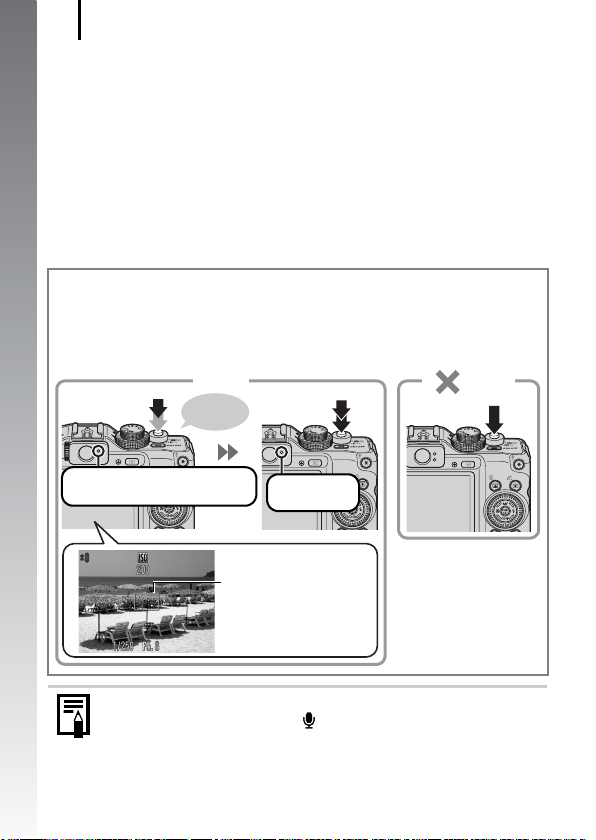
Optagelse af stillbilleder
18
5. Tryk udløserknappen helt ned for at tage billedet.
• Lukkerlyden afspilles, og billedet optages.
• Hvis kameraet flyttes, eller hvis motivet bevæger sig, mens
lukkerlyden afspilles, kan billederne blive uskarpe.
• Optagne billeder vises på LCD-skærmen i ca. 2 sekunder
umiddelbart efter optagelsen (Rec. Vis billede). Du kan tage
billeder ved at trykke på udløserknappen, selvom billedet vises.
Startvejledning
• Hvis du holder udløserknappen nede, når du har taget et billede,
vises billedet fortsat.
• Indikatoren blinker grønt, og filen optages på hukommelseskortet.
Sådan tages billeder, der er fokuseret på
Kameraet indstiller automatisk fokus, når du trykker udløserknappen
halvt ned*.
* Udløserknappen har to trin. Udløserknappen er "halvt nedtrykket", når den trykkes
ned til første trin.
Tryk halvt ned for
at indstille fokus
Rigtigt
Bip, bip...
Tryk helt ned
Forkert
Tryk helt ned
med det samme
Klar til optagelse: Lyser grønt
(orange, når blitzen udløses)
Optagelse:
Blinker grønt
AF område
Der vises en grøn AF-ramme
på LCD-skærmen rundt om
fokuseringspunktet.
Deaktivering af lyd
Hvis du trykker på knappen , mens du tænder kameraet,
slås alle kameralyde fra. Du kan ændre indstillingen under
[Dæmp] i menuen Opsætning (s. 59).
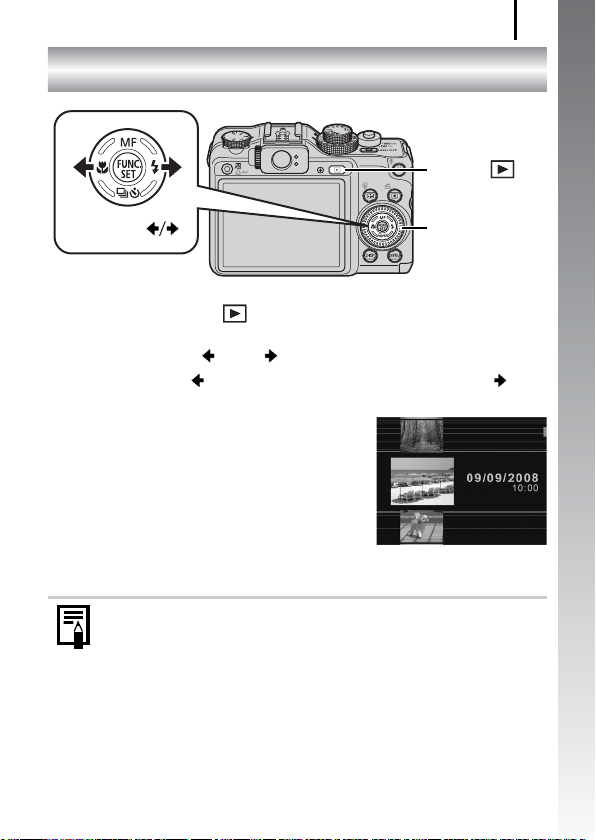
Visning af stillbilleder
Visning af stillbilleder
Knappen
19
Startvejledning
Knapperne
1.
Tryk på knappen (Afspilning).
2.
Brug knappen eller til at få vist det ønskede billede.
• Brug knappen til at gå til det forrige billede og knappen til at
gå til det næste.
• Billederne skifter hurtigere, hvis du
holder knappen nede, men de ser
mere grovkornede ud.
• Du kan også vælge billeder ved at
bruge betjeningsvælgeren. Drej den
mod uret for at få vist det tidligere
billede og med uret for at få vist det
næste billede.
z I menuen Afspilning kan du indstille [Forsæt] til enten
[Sidst set]* eller [Sidste opt]. (* Standardindstilling).
z Hvis du vælger [Sidst set], vises det billede, du sidst fik
vist (Genoptag afspilning).
z Ved følgende handlinger vises det nyeste billede uanset
indstillingen for [Forsæt]: optagelse af et billede, skift af
hukommelseskort eller redigering af et billede på
hukommelseskortet ved hjælp af en computer.
Betjeningsvælger
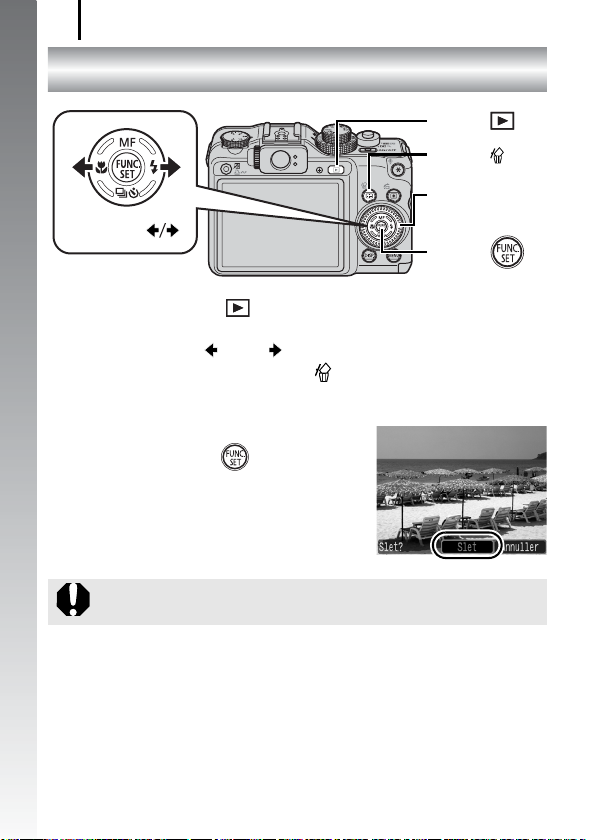
Sletning
20
Sletning
Knappen
Knappen
Startvejledning
Knapperne
Betjeningsvælger
Knappen
1. Tryk på knappen (Afspilning).
2. Brug knappen eller til at vælge et billede, der skal
slettes, og tryk på knappen .
Du kan også vælge billeder ved at bruge betjeningsvælgeren.
3. Kontroller, at [Slet] er valgt, og
tryk på knappen .
Vælg [Annuller] for at afslutte i stedet for
at slette.
Bemærk, at slettede billeder ikke kan gendannes. Tænk dig
om, før du sletter et billede.
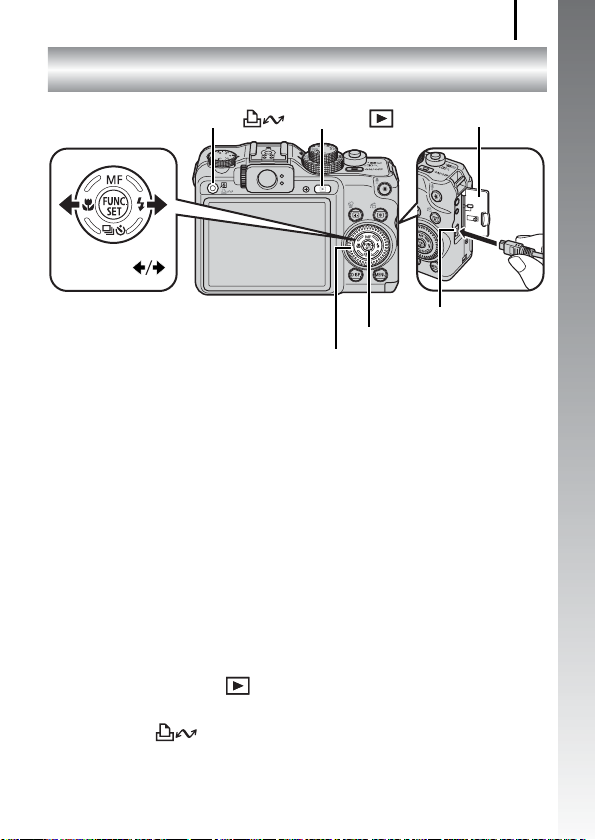
Udskrivning
Udskrivning
21
Startvejledning
Stikdæksel
DIGITAL-stik
Knapperne
Knappen
Knappen
Knappen FUNC./SET
Betjeningsvælger
1. Slut kameraet til en printer med direkte
udskrivningsfunktion.
• Åbn kameraets stikdæksel, og sæt interfacekablet helt ind
istikket.
• Du finder oplysninger om tilslutning i brugervejledningen til
printeren.
• Da dette kamera anvender en standardprotokol (PictBridge), kan
du bruge det sammen med andre PictBridge-kompatible printere
foruden Canon-printere.
Se Brugervejledning til direkte udskrivning for at få yderligere
oplysninger.
2. Tænd printeren.
3. Tryk på knappen (Afspilning) på kameraet for
at tænde det.
• Knappen lyser blåt.
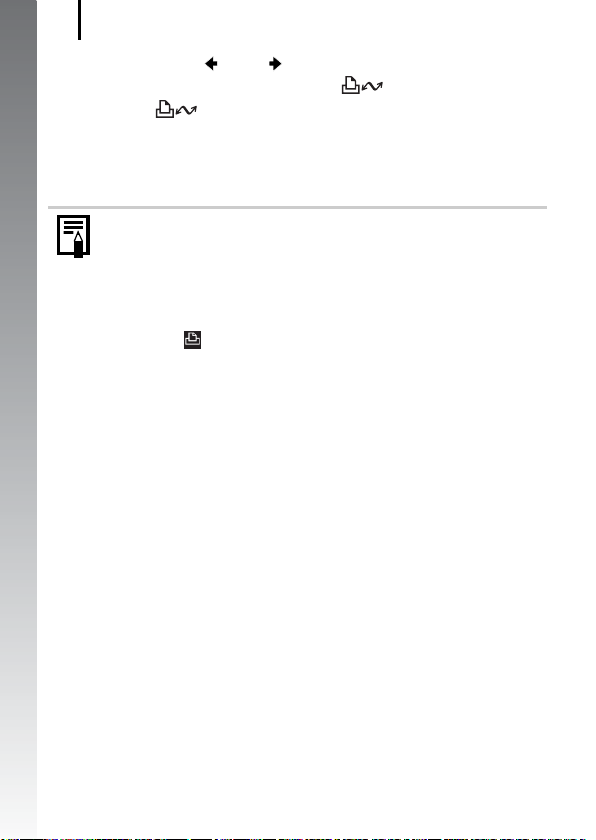
Udskrivning
22
4. Brug knappen eller til at vælge et billede, der skal
udskrives, og tryk på knappen .
• Knappen blinker blåt, og udskrivningen starter.
• Du kan også vælge billeder ved at bruge betjeningsvælgeren.
• Sluk kameraet og printeren, og tag kablet ud, når du er færdig
med at udskrive.
Startvejledning
Dette kamera giver ikke mulighed for at indsætte
optagelsesdatoen i et billede under optagelse (datomærke).
Du kan bruge følgende metode til at udskrive datoen på billedet:
- Brug kameraets DPOF-funktion (Digital Print Order Format)
(s. 207).
Angiv indstillingen [Dato] til [Til] under [Print indstillinger]
i menuen (Print).
- Tilslut kameraet til en printer, og udskriv datoen.
Se Brugervejledning til direkte udskrivning.
- Sæt et hukommelseskort i printeren, og udskriv datoen.
Se brugervejledningen til printeren.
- Brug det medfølgende program.
Se Startvejledning til software.
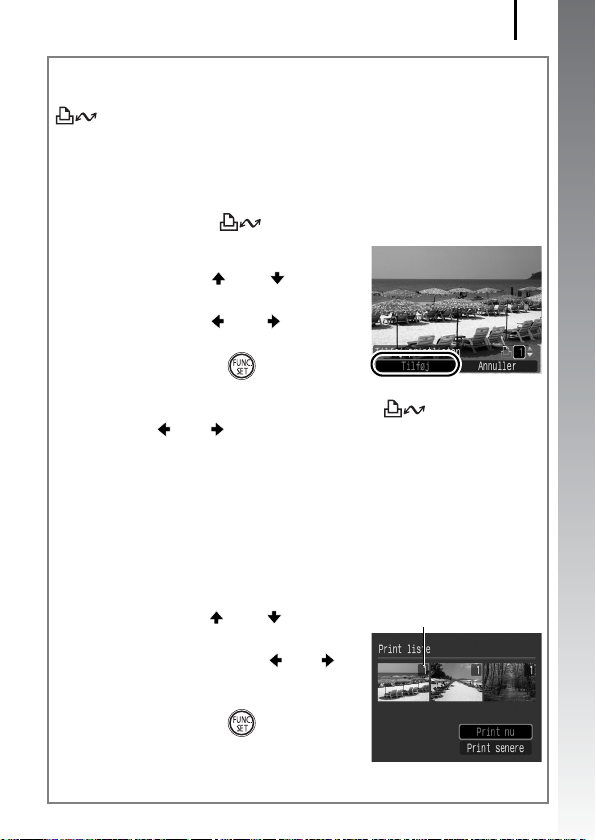
Udskrivning
23
Udskrivning fra en Print liste
Du kan føje billeder direkte til en udskrivningsliste ved at trykke på knappen
, lige efter at du har taget eller fået vist et billede. Du kan derefter
nemt udskrive billederne fra udskrivningslisten, når du slutter kameraet til
en printer.
Tilføjelse af billeder til Print liste
1.
Tryk på knappen (kun stillbilleder).
2.
Tilføj billeder til udskrivningslisten.
1. Brug knappen eller til at
vælge antallet af udskriftskopier.
2. Brug knappen eller til at
vælge [Tilføj].
3. Tryk på knappen .
• Du kan fjerne et billede fra
udskrivningslisten ved at trykke på knappen igen, bruge
knappen eller til at vælge [Fjern] og trykke på knappen
FUNC./SET
.
Udskrivning af billeder på en Print liste
Denne forklaring er baseret på, at der bruges en printer i Canon SELPHY
ES-serien eller SELPHY CP-serien.
1.
Tilslut kameraet til printeren.
2.
Udskriv billedet.
1. Brug knappen eller til at
vælge [Print nu].
• Du kan bruge knappen eller til
at gennemse de billeder, der er føjet
til udskrivningslisten.
2. Tryk på knappen .
• Udskrivningen starter.
• Hvis udskrivningen stoppes og
genoptages, starter udskrivningen med det næste billede i køen.
Antal kopier, der skal udskrives
Startvejledning
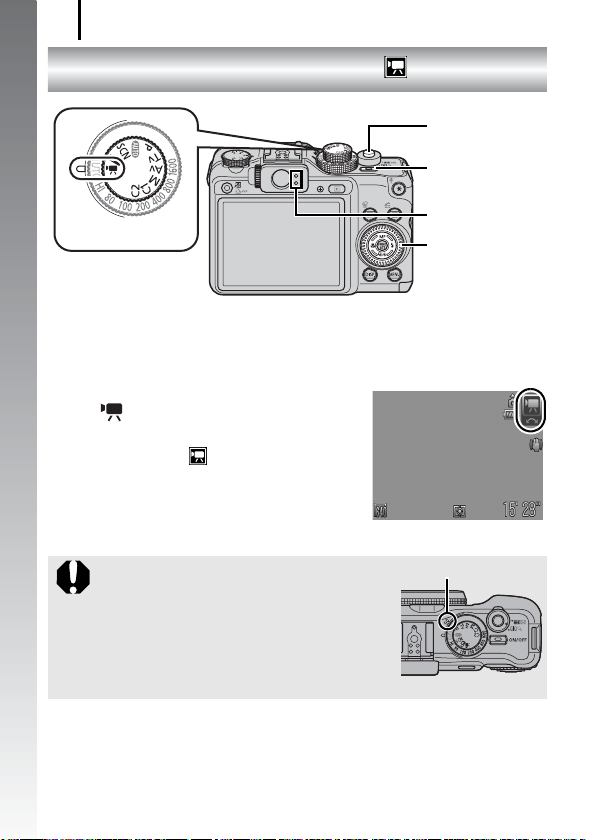
Optagelse af film
24
Optagelse af film
Startvejledning
Programvælger
1. Tryk på knappen ON/OFF.
2. Vælg en optagelsestilstand.
1. Sæt programvælgeren på
(Film).
2. Brug betjeningsvælgeren
til at vælge (Standard).
3. Ret kameraet mod motivet.
z Rør ikke ved mikrofonen under
optagelsen.
z Den lyd, som knapper og andre
kontrolelementer frembringer, optages
på filmen.
(tilstanden (Standard))
Udløserknap
Knappen ON/OFF
Indikatorer
Betjeningsvælger
Mikrofon
Set ovenfra
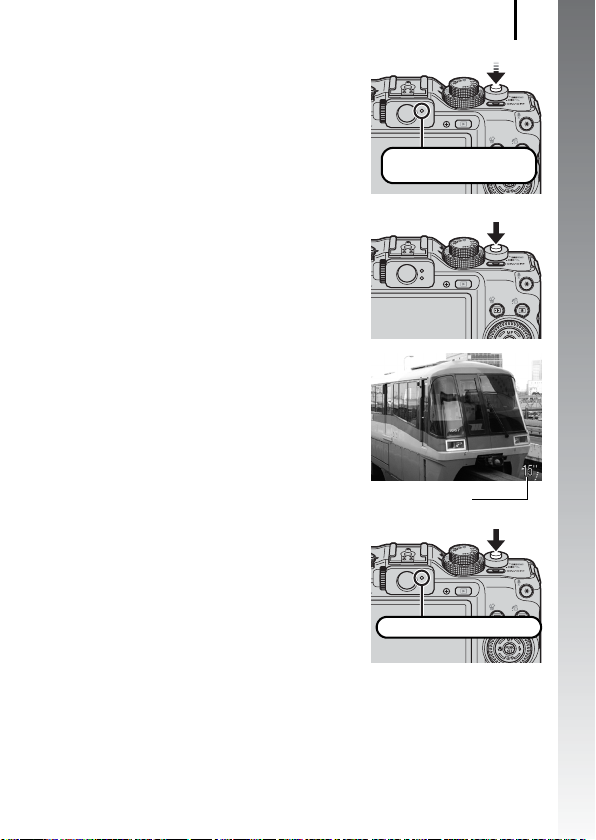
Optagelse af film
4. Tryk udløserknappen halvt ned
for at fokusere.
• Kameret bipper to gange, når det
fokuserer, og indikatoren lyser grønt.
• Eksponering, fokus og hvidbalance
indstilles automatisk.
Klar til optagelse:
Lyser grønt
5. Tryk udløserknappen helt ned
for at optage.
• Optagelsen starter.
• Under optagelsen vises den forløbne
tid og [zREC] på LCD-skærmen.
Forløbet tid
6. Tryk udløserknappen helt ned
igen for at standse optagelsen.
• Indikatoren blinker grønt, og dataene
gemmes på hukommelseskortet.
• Maks. klipstørrelse: 4 GB*.
• Optagelsen stopper automatisk, når
den maksimale optagetid er gået, eller
når det indbyggede hukommelseskort er fyldt.
* Selvom klipstørrelsen ikke er på 4 GB, stopper optagelsen i det øjeblik, klippets
varighed når op på 1 time. Afhængigt af hukommelseskortets kapacitet og
skrivehastighed kan optagelsen stoppe, inden filstørrelsen når op på 4 GB,
eller optagelsestiden når op på 1 time.
Optagelse: Blinker grønt
25
Startvejledning
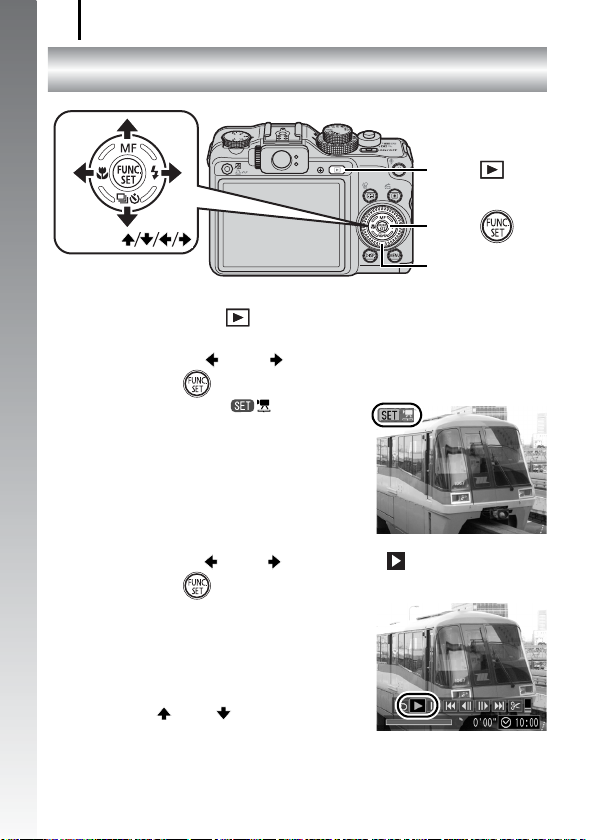
Visning af film
26
Visning af film
Knappen
Startvejledning
Knapperne
1.
Tryk på knappen (Afspilning).
Knappen
Betjeningsvælger
2. Brug knappen eller til at få vist en film, og tryk
på knappen .
• Billeder med ikonet er film.
• Du kan også vælge billeder ved at
bruge betjeningsvælgeren.
3. Brug knappen eller til at vælge (Afspil), og tryk
på knappen .
• Afspilningen af filmen begynder.
• Hvis du trykker på knappen
under afspilningen, kan du stoppe og
genstarte filmen.
• Du kan justere lydstyrken med
knappen eller .
FUNC./SET
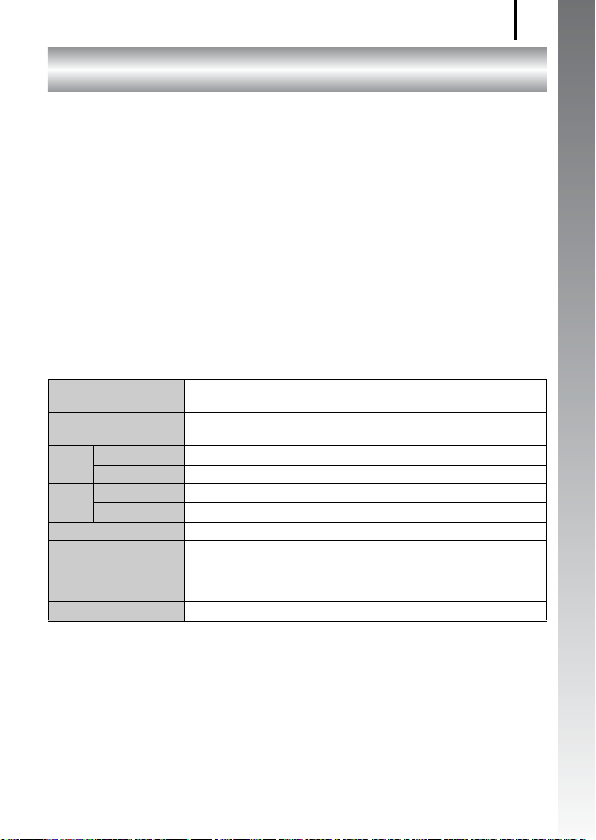
Overførsel af billeder til en computer
Overførsel af billeder til en computer
Det anbefales at bruge det medfølgende program.
Hav følgende klar
• Kamera og computer
• Cd-rom'en Canon Digital Camera Solution Disk, der fulgte med
kameraet
• Interfacekablet, der fulgte med kameraet
Systemkrav
Softwaren skal installeres på en computer, der opfylder følgende
minimumkrav.
Windows
OS Windows Vista (med Service Pack 1)
Computermodel De ovenfor nævnte operativsystemer, skal være
CPU Stillbillede Pentium 1,3 GHz eller hurtigere
Film Core2Duo 1,66 GHz eller hurtigere
RAM Stillbillede 1 GB eller derover
Film 1 GB eller derover
Interface USB
Ledig plads på
harddisken
Skærm 1.024 × 768 pixel/Mange farver (16 bit) eller bedre
Windows XP Service Pack 2
forudinstalleret på computere med indbyggede USB-porte.
• Canon Utilities
– ZoomBrowser EX : 200 MB eller derover
– PhotoStitch : 40 MB eller derover
– Digital Photo Professional: 200 MB eller derover
27
Startvejledning
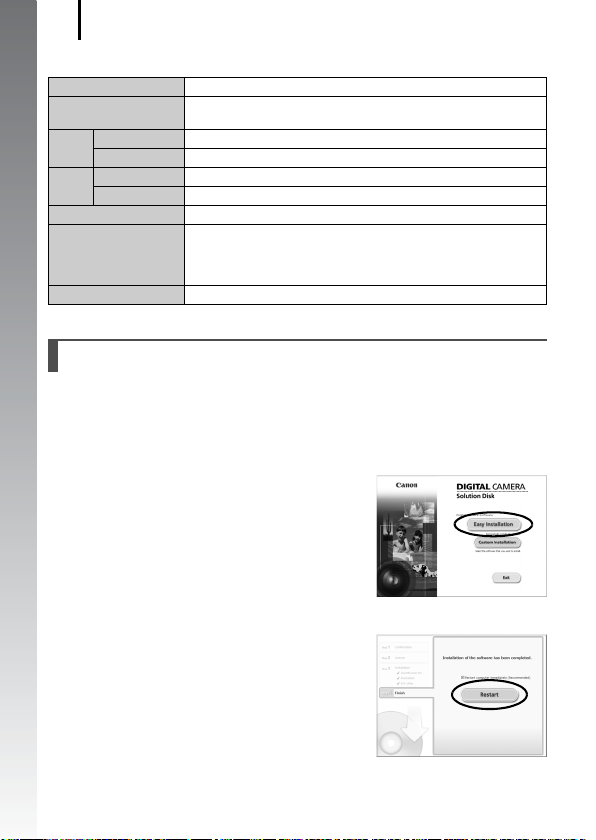
Overførsel af billeder til en computer
28
Macintosh
OS Mac OS X (v.10.4-v.10.5)
Computermodel De ovenfor nævnte operativsystemer, skal være
CPU Stillbillede PowerPC G4/G5- eller Intel-processor
Film Core Duo 1,66 GHz eller hurtigere
RAM Stillbillede 1 GB eller derover
Startvejledning
Film 1 GB eller derover
Interface USB
Ledig plads på
harddisken
Skærm 1.024 × 768 pixel/32.000 farver eller bedre
forudinstalleret på computere med indbyggede USB-porte.
• Canon Utilities
– ImageBrowser : 300 MB eller derover
– PhotoStitch : 50 MB eller derover
– Digital Photo Professional: 200 MB eller derover
Klargøring før overførsel af billeder
1. Installation af softwaren.
Windows
1. Sæt cd-rom'en Canon Digital Camera Solution Disk
i computerens cd-rom-drev.
2. Klik på [Easy Installation/Nem
installation].
Følg meddelelserne på skærmen
for at fortsætte installationen.
3. Klik på [Restart/Genstart] eller
[Finish/Udfør], når installationen
er færdig.
[Restart/Genstart] eller [Finish/
Udfør] vises, når installationen er
færdig. Klik på den knap, der vises.
4. Tag cd-rom'en ud af drevet, når det sædvanlige skrivebord
vises.
